Jak používat QuickTime ke smyčce video souborů [Kompletní průvodce]
Smyčka videí je metoda, která vám umožní nepřetržitě přehrávat seznam videí. Pokud jako operační systém používáte Mac, musíte vědět, že QuickTime Player je první, na který se můžete spolehnout, protože jde o výchozí přehrávač. Podobně jako u jiných tento přehrávač médií obvykle přehraje klip nebo video pouze jednou. Proto, co musíte udělat smyčkové video v QuickTime Přehrávač, když chcete, aby hrál opakovaně? Protože mohou nastat případy, kdy chcete nebo dokonce potřebujete poslouchat hudební video nebo sledovat ukázkové video. Ať už vás k těmto případům vedou jakékoli okolnosti, musíte vědět, co dělat.
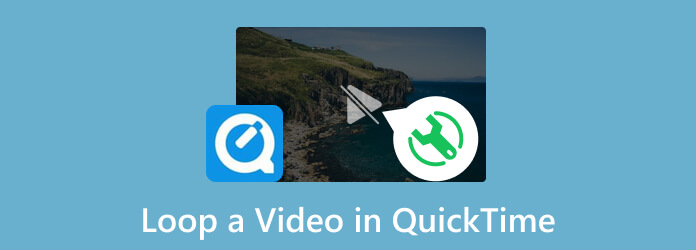
Jak je uvedeno výše, QuickTime Player ve výchozím nastavení přehraje videoklip pouze jednou. To znamená, že pokud chcete opakovat přehrávání videa, budete ho muset přehrát znovu a pro současné přehrávání jej budete muset opakovat. Naštěstí QuickTime poskytuje funkci smyčky pro tento problém. Zde je proto návod, jak vytvořit smyčku videa v přehrávači QuickTime Player.
Spusťte video soubor, který chcete opakovat, přímo, pokud je vámi zvoleným výchozím přehrávačem QuickTime Player. Pokud ne, můžete začít tím, že nejprve spustíte QuickTime a poté otevřete video, když kliknete na nabídku karty Soubor.
Když se video přehrává, přejděte na Pohled stuhu a hledejte Smyčka klikněte na možnost tab.
Případně můžete smyčku nastavit pomocí klávesových zkratek na Macu. zmáčkni Option+CMD+L klávesy na klávesnici.
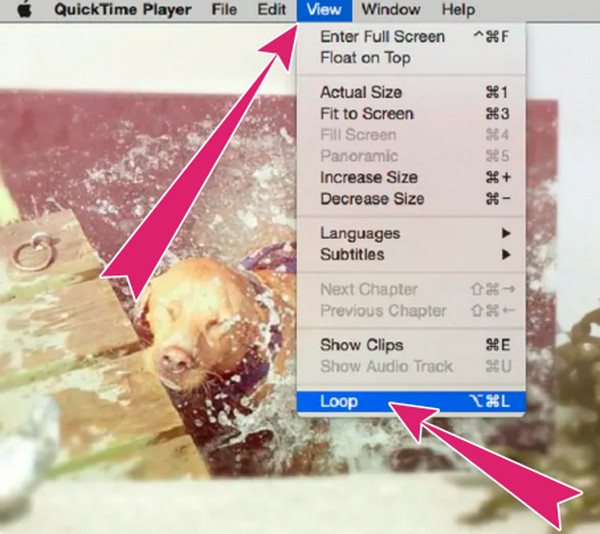
QuickTime Player poskytuje mnoho vestavěných funkcí, jako jsou záznamníky médií a nástroje pro úpravu videa. Jakkoli vám dává možnost smyčky jednoho přehrávaného videa, je nešťastné, že QuickTime nemůže smyčkovat více videí kvůli nedostatku přehrávače seznamu stop. Pokud tedy chcete přehrávat více videí za sebou, můžete zvážit použití přehrávače médií třetí strany s pokročilými možnostmi přehrávání pro přehrávání vašich seznamů videí.
Vzhledem k tomu, že QuickTime Player za vás nemůže smyčkovat více videí, neměli byste být smutní. Jak jsem řekl, můžete k tomu použít nástroj třetí strany, jako je VLC. VLC je dnes také běžným přehrávačem médií pro zařízení Mac, Windows a Linux. Je vědomě zaveden jako flexibilní program, protože má mnoho funkcí a nástrojů, které můžete použít pro různé mediální soubory. Podobně jako QuickTime můžete také zdarma používat VLC, což vám poskytuje větší možnost smyčky více než jednoho videa. Kromě toho přichází také s funkcemi streamování a sdílení, díky kterým můžete snadno vysílat své mediální soubory svým přátelům. Mezitím si přečtěte níže uvedené kroky, pokud chcete vidět, jak tento VLC alternativní QuickTime smyčkuje více videí.
Spustit Alternativa QuickTime Player na vašem Macu, pokud je již k dispozici. Pokud stále potřebujete, budete jej muset nejprve nainstalovat. Poté přejděte na Playlist a přidejte všechna videa, která chcete opakovat.
Musíte kliknout na Otevřete Media kartu uprostřed, nebo chcete-li, můžete tam všechna videa jednoduše přetáhnout.
Poté otevřete a přehrajte první video. Když se hraje, jděte a klikněte na přehrávání a vyberte jednu z možností AB smyčka nebo Opakujte vše volba.
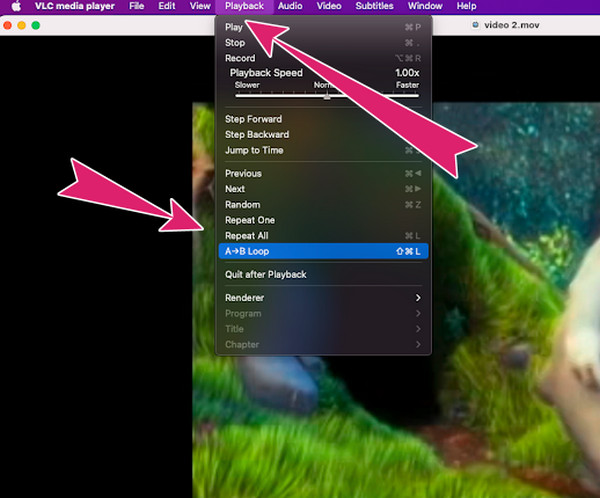
Pokud chcete, aby se na ploše Windows získal plnohodnotný přehrávač médií, záměrně vám doporučujeme vyzkoušet to Blu-ray přehrávač. Je to přehrávač médií, který podporuje nejen všechny typy Blu-ray a DVD, ale také všechna populární digitální videa. Dodává se s verzí pro Mac, která je věnována přehrávání klipů a zachycování scén pomocí nástroje snapshot. Na druhou stranu, jeho verze pro Windows je něco, co si zamilujete, protože přichází s přesvědčivým ovládáním přehrávání a dalšími nástroji pro úpravu efektů, titulků atd. Přesto vám tento úžasný přehrávač médií umožňuje vytvořit seznam skladeb, který bude i nadále hrát pro vás. Můžete také přehrávat svůj seznam skladeb v jediném pořadí a náhodným způsobem, což vám umožňuje přehrávat je ve smyčce.
Klíčové vlastnosti:
Může QuickTime zpětně přehrávat zvuk?
Vzhledem k tomu, že zpětná smyčka zvuku je proces záznamu zvukového výstupu a jeho přesměrování do vstupu, odpověď je ano. QuickTime je vybaven audio rekordérem, který vám pomůže se zpětnou smyčkou zvuku.
Mohu přehrávat videa QuickTime online?
Videa QuickTime jsou soubory s kodérem MOV, který webové prohlížeče většinou nepodporují. To znamená, že můžete mít potíže s přehráváním videí QuickTime online. Svá videa MOV tak můžete převést do nativního formátu online, jako je HTML5 nebo MP4.
Mohu uložit video, které jsem vytvořil ve smyčce v přehrávači QuickTime Player, jako soubor ve smyčce?
Ne. Přehrávač QuickTime Player nemá možnost uložit jakýkoli soubor videa do souboru s opakováním. Jediné, co můžete udělat, je přehrávat video ve smyčce. Můžete však použít aplikaci třetí strany, která vám umožní vytvořit soubor smyčky.
Je možné smyčku videa pomocí QuickTime Player online?
Ne. QuickTime je vestavěný software na Macu a nemá online verzi. To znamená, že neexistuje žádný způsob, jak získat přístup k tomuto přehrávači online.
Tento článek vás naučí jak smyčkovat video v přehrávači QuickTime Player. Kromě toho vám říká, že tento vestavěný přehrávač vám nemůže pomoci s více videi, která chcete přehrávat ve smyčce. Pokud tedy chcete současně přehrávat své sbírky videí, existují lepší možnosti než QuickTime. Stále však máte další možnosti, o které se můžete opřít, jako je VLC. QuickTime je však z hlediska navigace šikovnější než VLC. To je smutné; pokud chcete šikovný a výkonný přehrávač médií, který budete potřebovat pro svůj počítač se systémem Windows, můžete se rozhodnout Blu-ray přehrávač. Je to úžasný přehrávač s elegantním a snadno použitelným rozhraním a jeho navigačním procesem pro přehrávání mediálních souborů.
Více Reading
Smyčky GIF snadno pomocí 3 nejlepších metod [offline a online]
Opakování GIF je snadné pomocí správných nástrojů. Počkejte, až vám poskytneme návod na smyčkování GIFů pomocí tří nástrojů, které stojí za to vyzkoušet offline i online.
Loop Video ve VLC: Průvodce krok za krokem na PC a mobilu
Máte rádi VLC? Jak pomocí toho smyčkovat video, seznam videí nebo sekci? Seznamte se se schopností přehrávače médií smyčkovat videa, když kliknete na tento článek.
Stažení QuickTime Player pro Windows a nestranný přehled
Před stažením přehrávače QuickTime Player do systému Windows 10/8/7 si raději přečtěte našeho průvodce a recenzi, abyste se mohli co nejlépe rozhodovat o požitku z videa.
[Vyřešeno] Jak opravit QuickTime Player nemůže otevřít videa MOV
Proč QuickTime Player nemůže otevřít MOV na Windows nebo Mac? Tato příručka uvádí nejlepší řešení, jak tento problém vyřešit a plynule si užívat filmy.